如何将博客添加到 WooCommerce
已发表: 2022-05-31你有没有想过在你的 WooCommerce 商店中包含一个博客? 电子商务商店旁边的博客可以为您打开通往新市场的大门,并扩大您的在线业务范围。 在本文中,我们将了解博客的潜在优势,并向您展示如何将博客添加到 WooCommerce。
既然你在这里,你可能已经下定决心要创建一个博客。 但是,让我们首先确定为什么我们需要一个博客。 它对 WooCommerce 商店有什么好处以及要添加什么类型的内容?
为什么将博客添加到您的 WooCommerce 商店?
首先,博客是分享有关您的产品或业务的新闻和更新的绝佳工具。 您可以发布有关您的产品可用性、新到货等的公告。同样,您可以讨论运输等政策更新,也可以退款。
除了新闻和更新,博客是在您的域上产生流量的好方法。 它的工作原理是增加您网站上的内容量。 借助高质量的信息内容,您可以吸引更多人访问您的博客。 这会增加您网站上的整体流量。
此外,博客还有助于改善您网站的 SEO。 博客上的优质内容会从网络上的其他文章中获取反向链接,从而为您的博客带来更多流量。 良好的反向链接和高流量是高质量内容的标志。 因此,您将在博客和商店的搜索引擎结果中获得更高的排名。
最后,它还让您有机会突出您的品牌和产品。 您可以写下您的产品并向用户解释您的产品如何优于竞争对手。 此外,您可以在博客文章中链接到您的产品,这样您的用户就可以轻松查看产品。
正如您在上面看到的,博客有无穷无尽的优势。 这就是为什么我们总是建议将博客添加到 WooCommerce 商店。
希望到现在为止,您对创建博客的想法有所了解。 下一个大问题是您可以在博客上制作和分享哪些内容? 让我们讨论。
什么内容要添加到 WooCommerce 商店博客?
如上一节所述,博客是分享与您的业务或产品相关的新闻和更新的绝佳工具。 您可以发布有关产品或政策变化等的公告。
更进一步,您可以撰写博客文章来突出单个产品。 此类博文可能包括产品的主要功能、其组成、用例、与竞争对手的比较等。它让您有机会解释您的产品在竞争中脱颖而出的原因。
此外,您还可以编写操作指南来指导用户如何使用特定产品。 这不仅针对您的产品,还针对同一利基或行业内的任何产品。 为更广泛的产品编写操作指南可为您的博客带来更多流量,进而为您的网站带来更多流量。
此外,博客文章还为您提供了扩展品牌愿景的机会。 您可以与客户分享您的品牌愿景和未来目标。 与您的愿景一致的人可能会证明是忠诚的客户,因为他们相信他们在购买您的产品时会支持您的愿景。
最后,您可以利用博客分享您对行业中发生的事情的看法。 您还可以在不需要的情况下澄清您的立场,例如价格上涨等。您还可以在您的域中提出常见问题并将其转化为博客文章。 同样,您可以在博客上分享很多内容以与您的受众建立联系。
现在您已经清楚地了解了为什么需要博客以及可以分享哪些内容。 现在让我们看看如何将博客添加到 WooCommerce。
如何将博客添加到 WooCommerce
WordPress本质上是一个博客平台。 WooCommerce 是一个插件,可以将这个博客平台变成一个强大的在线商店。 因此,您可能已经有一个博客,只是不知道它的存在。
因此,您需要做的第一件事是确定您是否有现有的博客。
如果你有一个现有的博客怎么办?
正如我所说,WordPress 最初是一个博客平台,所以你很可能在某个时候已经有一个博客并且可能没有注意到它。 因此,您可能已经有一些帖子,您可能在过去的某个时间添加并忘记了这些帖子。
因此,要确定您的网站上是否已有博客,您需要检查您的网站上是否有任何帖子。 为此,请转到WP 管理仪表板并导航到帖子 > 所有帖子。
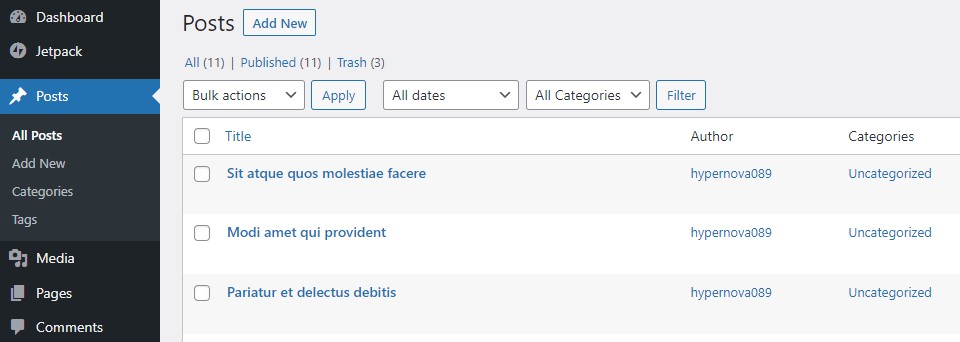
在这里,您将找到所有预先存在的帖子(如果有)。 现在,如果您的博客上已经有许多帖子,则由您决定是否要保留它们。 在做出此决定时,您应该考虑一些事项。
首先,确定内容是否符合您的品牌愿景或是否属于同一利基市场。 如果内容完全不相关,最好立即删除。
继续前进,如果内容有些相关,您应该分析它是否经过 SEO 优化。 如果您认为合适,可以改进或删除未优化或过度优化的内容。
最后,在您删除任何帖子之前,请检查是否有任何高质量的反向链接。 反向链接对您网站的 SEO 非常有益。 反向链接很难获得,所以你不想失去任何好的反向链接。 因此,最好保留此类帖子以保留您的反向链接。
所以,到目前为止,你已经清理了你的博客,只保留了有用的东西。 现在的下一步是向博客添加新帖子。 此外,如果您以前从未有过博客,下一节将告诉您如何将博客添加到 WooCommerce 商店。 我们走吧!
将博客添加到 WooCommerce 的步骤
由于 WordPress 是一个博客平台,因此结构已经为您设置好了。 WordPress 站点始终存在博客页面,您可以通过 URL www.yourdomain.com/blog访问它。 还值得注意的是,博客位于您的商店旁边,不会以任何方式妨碍您的商店。 因此,您可以两全其美。
所以现在我们有了我们的博客页面。 让我们从在博客中添加帖子开始。
第 I 步:向 WordPress 博客添加新帖子
转到您的WP 管理仪表板并导航到帖子 > 所有帖子。 在这里单击添加新按钮开始添加新帖子。 或者,您可以从WP Admin Dashboard转到帖子 > 添加新帖子以创建新帖子。
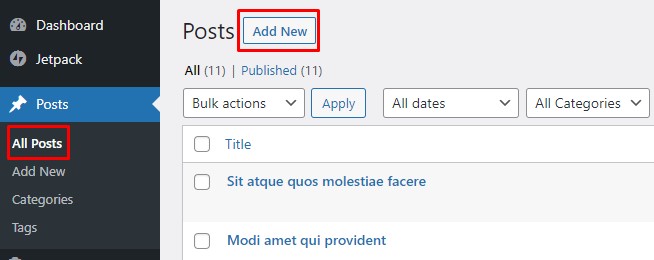
您将被带到一个新页面,您可以在其中撰写新帖子。 根据您的 WordPress 版本,您将遇到经典编辑器或新的块编辑器。 旧版本的 WordPress 附带经典编辑器。 但是,在最新版本中,它被更干净的块编辑器所取代。
在经典编辑器的情况下,您将有一个标题块和另一个块来添加帖子内容。 内容框内的工具栏中提供了写作和媒体工具。 您在此框中写入的所有内容都将构成您博客文章的内容。 在经典编辑器中,您可以添加文本、链接、图像、视频、代码、简码等。
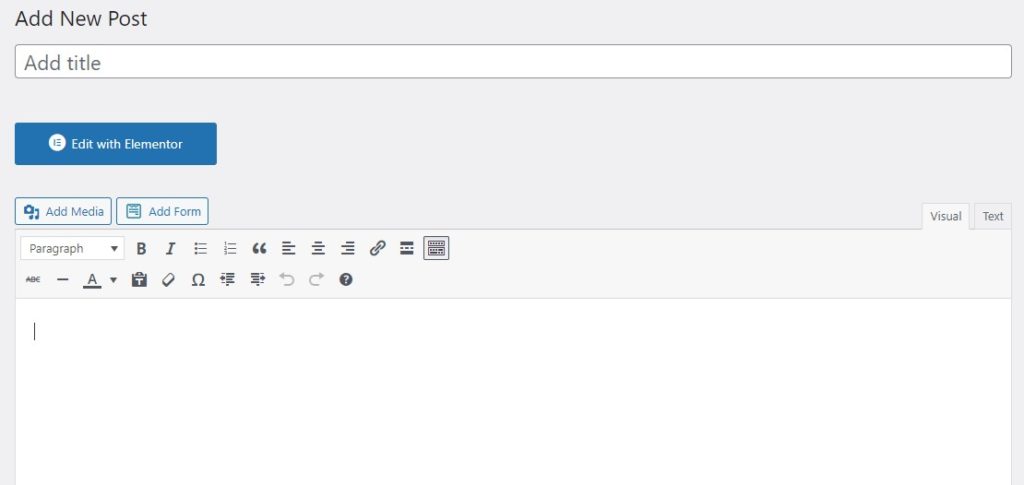

与此相反,新的块编辑器提供了一个干净的界面来添加内容。 编辑器是基于块的。 每个元素都有一个块,例如标题、标题、段落、图像、代码等。您需要将相应的块添加到页面以添加每个块元素。 这使您可以更好地控制要添加到帖子中的内容。
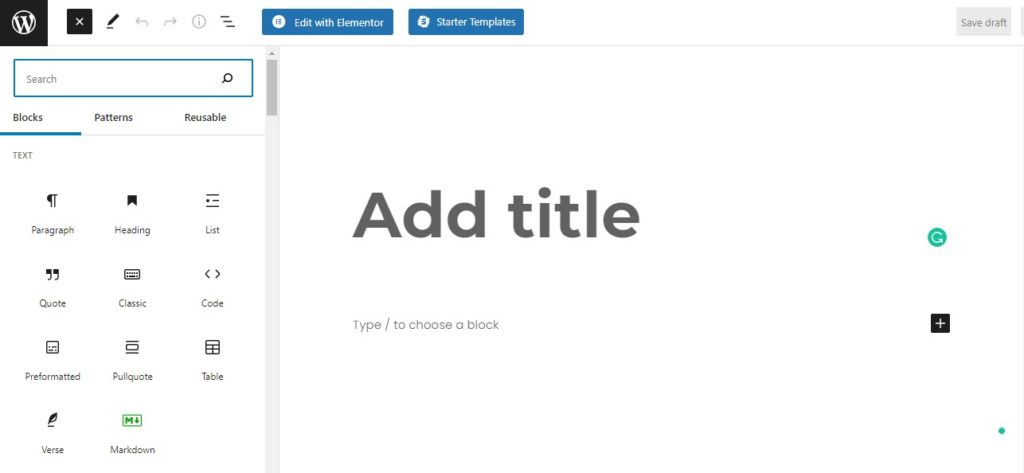
对于两位编辑,一旦你完成了内容,点击发布按钮在博客页面上发布你的帖子。
而已! 这就是您可以将新帖子添加到 WordPress 博客的方式。 接下来,我们需要将博客页面设置为默认帖子页面。 让我们这样做。
第二步:将博客页面设置为默认帖子页面
默认情况下,WordPress 将主页设置为默认帖子页面。 因此,您添加的任何帖子都会发布在主页上。 我们需要更改此行为以在博客页面而不是主页上显示帖子。
转到您的WP 管理仪表板并导航到设置 > 阅读。 在这里,将主页显示设置设置为静态页面。 将出现两个下拉菜单。
现在保持主页为主页。 并将博客设置为您的帖子页面。
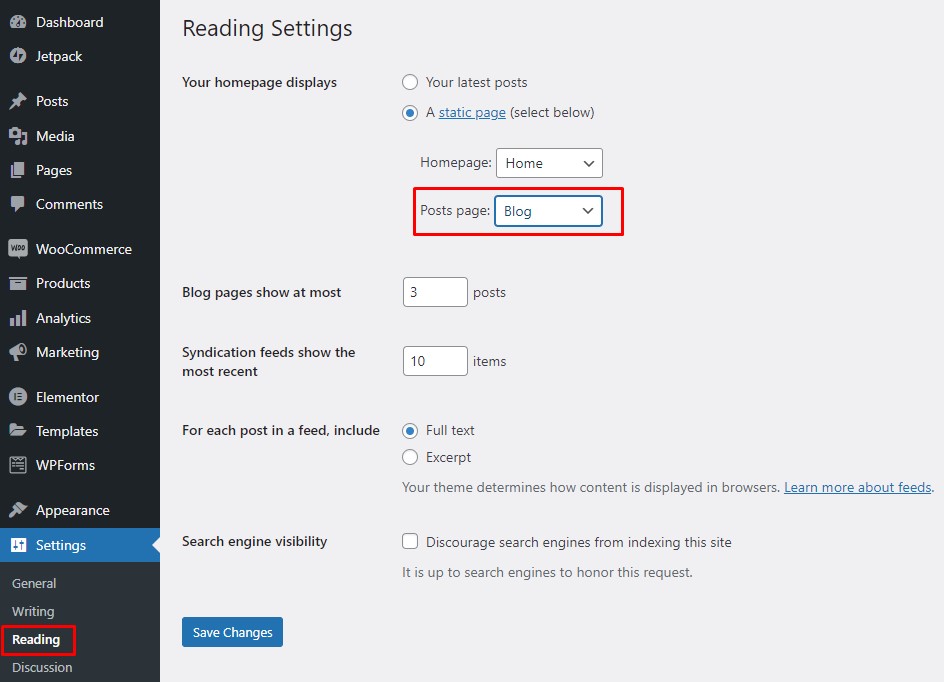
完毕! 现在您的博客页面是您的默认帖子页面。 任何以前的和新的帖子都将发布在博客页面上。
现在进入最后一步,即为您的博客页面添加导航菜单条目。 因此,您的用户将能够从您网站上的任何页面导航到您的博客页面。 让我们开始吧。
第三步:为博客页面添加菜单项
要为博客页面添加菜单条目,请转到您的WP 管理仪表板并导航到外观 > 菜单。 在“添加菜单”部分中,转到“页面”子部分,然后单击“查看全部”。 选中博客页面并单击添加到菜单以添加菜单条目。
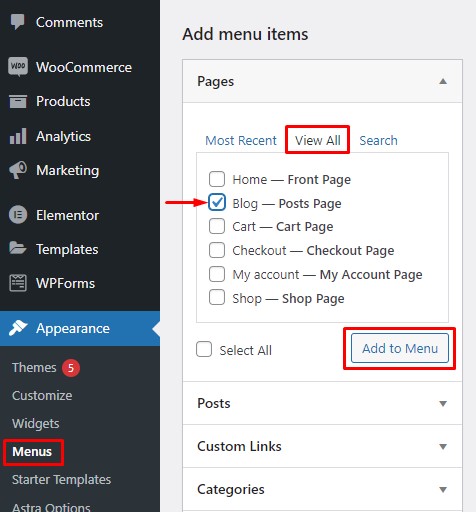
博客页面现在将出现在右侧的菜单结构部分。 您可以拖动以重新定位博客页面的菜单条目。 完成后,单击右下角的保存菜单按钮以保存更改。
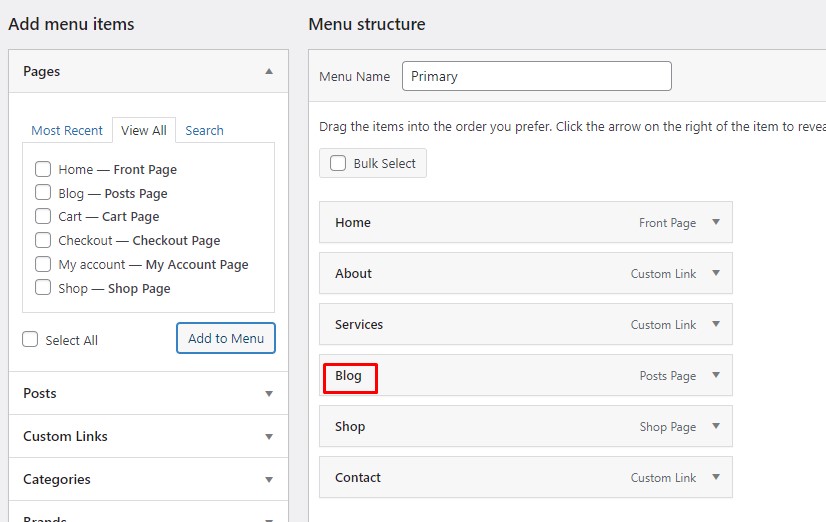
而已! 您的博客页面菜单条目将出现在您网站的导航栏上。
恭喜! 您现在已成功将博客添加到您的 WooCommerce 商店。 现在是您充分利用您的博客并将您的业务推向更高高度的时候了。
说到 WooCommerce 商店,让我们看一些优化 WooCommerce 商店以充分利用它的一般技巧。
奖金:优化 WooCommerce 商店的提示
作为店主,您可以做很多事情来优化您的商店。 但是您需要做的事情因商店而异。 这取决于您的产品、行业、受众、服务、市场趋势等。但是,需要注意的一点是客户是关注的中心。 所有商店优化都围绕着为您的客户提供最佳购物体验的理念。
例如,您可以采取以下措施来优化您的 WooCommerce 商店:
- 确定你的听众。 了解您的受众想要或期望从您那里得到什么是最重要的。 一旦您了解了您的受众在寻找什么,您就会获得有关可以采取哪些步骤来优化您的商店的提示。
- 用户体验就是一切! 因此,请确保您网站的每个部分都易于访问。 信息应该以用户友好的方式布局,结构良好、醒目且易于理解。 商店美学在这里也起着重要作用。 选择一个看起来很漂亮但遵循最佳用户体验实践的主题。
- 加快购物者的购买过程,以改善他们的购物体验。 删除任何多余且耗时的步骤。 优化您的结帐以创造更好的用户体验并加快购买过程。 您甚至可以使用 WooCommerce Direct Checkout 和 Checkout Manager for WooCommerce 等插件来帮助您自定义结帐页面。
- 提高商店的安全性。 安全性是 WooCommerce 商店优化中最关键的因素之一。 随着网络犯罪的增加,今天比以往任何时候都更需要用户数据安全。 在线商店拥有信用卡详细信息等敏感数据,必须不惜一切代价加以保护。
同样,优化您的 WooCommerce 商店还有很多事情要做。 请随时查看我们关于 WooCommerce 提示的专门文章,以优化您的商店以获取更多提示。
结论
总而言之,博客是一种有用的资源,有助于扩大您的业务范围并进入新的市场。 它为您提供了与观众互动并与大众联系的机会。 此外,您可以利用博客来撰写有关您的业务并突出您的产品的文章。 简而言之,博客是任何 WooCommerce 商店的必备品。
在本文中,我们了解了如何将博客添加到 WooCommerce。 由于 WordPress 最初是一个博客平台,因此您很可能已经拥有一个博客。 因此,我们首先确定是否已经存在博客。 如果存在博客,我们讨论了一些关于您应该如何处理的建议。
之后,我们研究了如何为您的博客创建新帖子。 我们还了解了如何将博客页面设置为默认帖子页面。 最后,我们为博客页面添加了一个导航菜单条目,以便用户可以从您网站上的任何位置轻松访问博客页面。
您是否曾尝试将博客添加到 WooCommerce 商店? 您认为博客对 WooCommerce 商店有多大影响? 在下面的评论中让我们知道您的经验。
同时,这里还有一些可能对您的 WooCommerce 网站有帮助的帖子:
- 如何在 WooCommerce 中更改货币
- 自定义 WooCommerce 购物车页面的最佳插件
- 如何向 WordPress/WooCommerce 添加无限滚动
